Bien que les surfaces NURBS soient générées de manière analytique, pour pouvoir les générer et les afficher, l'approximation des surfaces doit s'effectuer par faces. Pour définir le type d'approximation utilisée et ses paramètres, utilisez les commandes décrites dans cette section.
Le panneau déroulant Approximation surface contrôle l'approximation des sous-objets surface en vue de leur affichage dans le rendu et dans les fenêtres. L’approximation de NURBS peut être effectuée différemment dans les fenêtres et dans le rendu. En règle générale, vous choisirez un affichage net et rapide dans les fenêtres, pour un rendu lisse, précis et " réaliste ". Néanmoins, l'approximation que vous sélectionnez pour les fenêtres crée un maillage, et le type de maillage que vous choisissez peut affecter les modificateurs appliqués par la suite au modèle NURBS.
Dans ce panneau déroulant, les deux premières commandes sont des boutons vous permettant de sélectionner le type de sortie d'affichage, de fenêtre ou de rendu contrôlés par ces paramètres.
Les paramètres d'approximation des surfaces ne peuvent pas être animés.
Approximation de surface par surface
Par défaut, les sous-objets surface utilisent les mêmes paramètres d'approximation que le modèle NURBS de niveau supérieur. Vous pouvez remplacer ces paramètres par d'autres. En effet, chaque sous-objet surface possède maintenant son propre panneau déroulant Approximation surface. Les commandes de ce panneau déroulant sont inactives tant que vous n’avez pas désactivé la bascule Verrouiller sur niveau supérieur. Une fois cette bascule désactivée, il ne vous reste qu'à choisir les paramètres d'approximation propres à ce sous-objet surface.
Interface

- FenêtresLorsque cette option est sélectionnée, le panneau déroulant affecte la façon dont les surfaces d'un objet NURBS s'affichent de manière interactive dans les fenêtres (y compris dans les fenêtres ombrées) et dans le rendu d'aperçu.
Les paramètres de surface des fenêtres sont également utilisés lorsque vous appliquez un modificateur de maillage à l'objet NURBS (Sélection maillage, par exemple). Ceci est important car la géométrie de la scène peut être affectée par le modificateur.
- RenduLorsque cette option est sélectionnée, le panneau déroulant affecte le mode d'affichage des surfaces d'un objet NURBS dans le rendu.
La zone de boutons suivante permet de choisir les parties de la géométrie qui seront affectées par les paramètres d'approximation de surface.
- Surface de base
-
Les paramètres affectent la surface entière. Il s'agit de l'option par défaut.
- Arête de surface
-
Cette option permet d'indiquer explicitement les valeurs d'approximation pour la tesselation des arêtes de surface définies par les courbes de découpage. Lorsque Verrouiller est désactivé, les valeurs de tesselation de la surface et de l'arête sont indépendantes l'une de l'autre.
Pour les surfaces au niveau de l'objet, cette option n’est disponible que si l'option Verrouiller (décrite plus loin) est désactivée.
- Surface déplacée
-
Cette option permet de définir un troisième paramètre d'approximation indépendant pour les surfaces auxquelles est appliquée une map Déplacement. Disponible uniquement lorsque Rendu a été sélectionné.
L’utilisation d'un paramètre d'approximation prédéfini (dans la zone Valeurs prédéfinies) devrait donner des résultats plus rapides pour les surfaces déplacées.
- Verrouiller
-
(pour les surfaces au niveau de l'objet exclusivement) Verrouille les paramètres de surface de base en fonction des paramètres Arête de surface. Autrement dit, les surfaces et les arêtes de surface ont une tesselation relationnelle, sauf si Verrouiller est désactivé. Valeur par défaut : activé.
Zone Valeurs prédéfinies de tesselation
Permet de sélectionner un niveau d'approximation de surface prédéfini de basse, moyenne ou haute qualité. Lorsque vous choisissez un paramètre prédéfini, les valeurs utilisées apparaissent dans le panneau déroulant Méthode de tesselation.
Ce paramètre est enregistré dans le fichier 3dsmax.ini . Il est possible de personnaliser les valeurs prédéfinies à l'aide de l'utilitaire d'approximation de surface.
- Faible
-
Sélectionne un niveau d'approximation de surface d'une qualité (relativement) faible. Les valeurs par défaut sont les suivantes :
Fenêtres, Surface de base :
Méthode = Spatial et courbure arête = 50,0 Distance = 50,0 Angle = 50,0 Fusionner = 0,0 Paramètres avancés
 Minimum = 0, Maximum = 3
Minimum = 0, Maximum = 3 Rendu, Surface de base :
Méthode = Spatial et courbure arête = 20,0 Distance = 20,0 Angle = 15,0 Fusionner = 0,01 Paramètres avancés
 Minimum = 0, Maximum = 3
Minimum = 0, Maximum = 3 Rendu, Surface déplacée :
Méthode = Spatial et courbure arête = 20,0 Distance = 20,0 Angle = 10,0 Fusionner = (non disponible) Paramètres avancés
 Minimum = 0, Maximum = 2
Minimum = 0, Maximum = 2 Raccourci clavier : Alt+1
- Moyen
-
(valeur par défaut pour les fenêtres et le rendu). sélectionne un niveau d'approximation de surface d'une qualité moyenne. Les valeurs par défaut sont les suivantes :
Fenêtres, Surface de base :
Méthode = Spatial et courbure arête = 20,0 Distance = 20,0 Angle = 15,0 Fusionner = 0,0 Paramètres avancés
 Minimum = 0, Maximum = 3
Minimum = 0, Maximum = 3 Rendu, Surface de base :
Méthode = Spatial et courbure arête = 10,0 Distance = 15,0 Angle = 10,0 Fusionner = 0,01 Paramètres avancés
 Minimum = 0, Maximum = 4
Minimum = 0, Maximum = 4 Rendu, Surface déplacée :
Méthode = Spatial et courbure arête = 10,0 Distance = 10,0 Angle = 4,0 Fusionner = (non disponible) Paramètres avancés
 Minimum = 0, Maximum = 3
Minimum = 0, Maximum = 3 Raccourci clavier : Alt+2
- Elevé
-
Sélectionne un niveau d'approximation de surface d'une qualité élevée. Les valeurs par défaut sont les suivantes :
Fenêtres, Surface de base :
Méthode = Spatial et courbure arête = 5,0 Distance = 15,0 Angle = 10,0 Fusionner = 0,0 Paramètres avancés
 Minimum = 0, Maximum = 3
Minimum = 0, Maximum = 3 Rendu, Surface de base :
Méthode = Spatial et courbure arête = 5,0 Distance = 5,0 Angle = 3,0 Fusionner = 0,01 Paramètres avancés
 Minimum = 0, Maximum = 4
Minimum = 0, Maximum = 4 Rendu, Surface déplacée :
Méthode = Spatial et courbure arête = 5,0 Distance = 5,0 Angle = 2,0 Fusionner = (non disponible) Paramètres avancés
 Minimum = 0, Maximum = 4
Minimum = 0, Maximum = 4 Raccourci clavier : Alt+3
Remarque : Pour utiliser les raccourcis clavier correspondant aux valeurs prédéfinies d'approximation de surface, il n'est pas nécessaire d'activer l'option Bascule annulation Raccourci clavier. Pour modifier l'approximation de surface des objets NURBS, sélectionnez-les dans une fenêtre, puis utilisez la combinaison de touches Alt+1, Alt+2, ou Alt+3. Cette méthode fonctionne également pour les sous-objets, mais la bascule Verr. sur niveau supérieur du sous-objet surface doit être désactivée.
Zone Méthode de tesselation
Les commandes de cette zone affectent l'affichage de la surface NURBS dans les fenêtres, si Fenêtres est sélectionné, ou dans le rendu, si Rendu est sélectionné. Vous avez le choix entre cinq algorithmes différents. Chacun d'eux effectue l'approximation des surfaces NURBS en les polygonant différemment.
En règle générale, il n’est pas nécessaire d'ajuster les commandes de ce panneau déroulant si les valeurs prédéfinies sélectionnées donnent un résultat satisfaisant. Utilisez-les uniquement si ces valeurs ne conviennent pas.
Astuces
- Tessélation de fenêtre: la méthode de tessélation crée le maillage. Si vous modifiez l'objet NURBS à l'aide de l'option Sélection maillage, choisissez la méthode qui vous donnera le résultat voulu. Si vous utilisez souvent les modificateurs, il est préférable de sélectionner Spatial ou Paramétrique plutôt que Courbure, en raison de leur tesselation régulière. La tesselation basée sur la courbure peut entraîner des problèmes avec certains modificateurs le programme.
- Rendu Polygonation : les modificateurs Spatial et Courbure donnent généralement le rendu le plus précis. Courbure peut donner de meilleurs résultats pour le rendu de surfaces animées.
- Verrouiller sur niveau supérieur
-
(pour les surfaces de niveau de sous-objet exclusivement) Lorsque cette option est sélectionnée, le sous-objet surface utilise les mêmes paramètres d'approximation de surface que le modèle NURBS de niveau supérieur, et les autres commandes de ce panneau déroulant sont désactivées. Lorsqu'elle est désactivée, vous pouvez définir une approximation des sous-objets différente de celle du modèle de niveau supérieur. Valeur par défaut : activé.
- Régulier
-
Génère sur la surface une tesselation fixe sur la base de Pas U par Pas V. Des paramètres élevés augmentent la précision au détriment de la vitesse et vice versa, mais c’est en général le moyen le plus rapide et le moins précise de réaliser l'approximation d'une surface NURBS. Avec la méthode Régulier, de très faibles valeurs pour les pas U et V ne donnent habituellement pas de bons résultats. La complexité du modèle augmente lentement à mesure que les valeurs Pas U et Pas V augmentent.
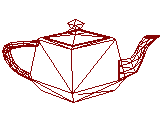
Maillage standard de la théière NURBS
- Paramétrique
-
Génère une tesselation adaptative sur la base de Pas U par Pas V. Avec la méthode Paramétrique, de faibles valeurs pour les Pas U et Pas V donnent souvent de bons résultats. Plus les valeurs de Pas U et Pas V augmentent, plus la complexité du modèle s'accroît rapidement. Par conséquent, soyez vigilant lorsque vous passez de la méthode Régulier (qui nécessite généralement des valeurs plus élevées pour les Pas U et Pas V) à la méthode Paramétrique (où, normalement, des valeurs faibles pour U et V suffisent).
Si, par exemple, vous convertissez une théière en NURBS et attribuez la valeur 15 aux pas U et V, la méthode Régulier génèrera 4 470 faces, contre 204 960 avec la méthode Paramétrique.
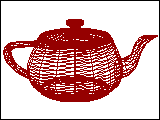
Maillage paramétrique de la théière NURBS
- Spatial
-
Génère une tesselation uniforme composée de faces triangulaires.
Le paramètre Arête fixe la longueur maximale d'une face triangulaire lors de la tesselation. Cette valeur est un pourcentage de la boîte englobante de l'objet. La réduction de la valeur augmente la précision, mais aussi le temps de rendu.
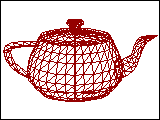
Maillage spatial de la théière NURBS
- Courbure
-
(valeur par défaut) génère une tessélation variable basée sur la courbure de la surface. Le grain de la tesselation est plus fin aux endroits où la surface est plus courbée. La modification de la courbure de la surface modifie dynamiquement la tesselation de la courbure.
Le paramètre Distance spécifie l'écart possible entre l'approximation et la surface NURBS. La distance est égale à un pourcentage de la diagonale de la boîte englobante de chaque surface. La tessélation de chaque surface d'un objet est effectuée en fonction de sa taille, indépendamment des autres surfaces. Le redimensionnement d'une surface ne modifie pas sa tessélation. La réduction de la valeur augmente la précision, mais aussi le temps de rendu. Lorsque vous définissez une distance de 0.0, 3ds Max ignore ce paramètre et utilise la valeur Angle pour contrôler la précision.
Le paramètre Angle spécifie l'angle maximum autorisé entre les faces durant l'approximation. La réduction de la valeur augmente la précision, mais aussi le temps de rendu. Lorsque vous définissez un angle de 0.0, 3ds Max ignore ce paramètre et utilise la valeur Distance pour contrôler la précision.
Lorsque la Distance et l'Angle sont réglés sur 0,0, les surfaces dégénèrent et peuvent devenir des surfaces planes.
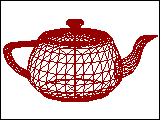
Maillage courbure de la théière NURBS
- Spatial et courbure
-
associe la méthode spatiale (longueur d'arête) et les méthodes de courbure (distance et angle) à l'aide des trois valeurs.
Le paramètre Arête fixe la longueur maximale d'une face triangulaire lors de la tesselation. Cette valeur est un pourcentage de la boîte englobante de l'objet. La réduction de la valeur augmente la précision, mais aussi le temps de rendu. Lorsque vous réglez Arête sur 0,0, l'effet est équivalent à celui de la méthode Courbure.
Le paramètre Distance spécifie l'écart possible entre l'approximation et la surface NURBS. La distance est égale à un pourcentage de la diagonale de la boîte englobante de chaque surface. La tessélation de chaque surface d'un objet est effectuée en fonction de sa taille, indépendamment des autres surfaces. Le redimensionnement d'une surface ne modifie pas sa tesselation. La réduction de la valeur augmente la précision, mais aussi le temps de rendu. Lorsque vous définissez une distance de 0.0, 3ds Max ignore ce paramètre et utilise les valeurs Arête et Angle pour contrôler la précision.
Le paramètre Angle spécifie l'angle maximum autorisé entre les faces durant l'approximation. La réduction de la valeur augmente la précision, mais aussi le temps de rendu. Lorsque vous définissez un angle de 0.0, 3ds Max ignore ce paramètre et utilise les valeurs Arête et Distance pour contrôler la précision.
Lorsque Distance, Angle et Arête sont réglés sur 0,0, les surfaces dégénèrent et peuvent devenir des surfaces plates.
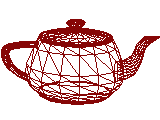
Maillage spatial et courbure de la théière NURBS
- Vue-Dépendante
-
(pour le rendu uniquement) : lorsque cette option est activée, la distance de l'objet par rapport à la caméra est prise en considération lors du calcul de la tesselation. Cette méthode peut réduire le temps de rendu car elle ne génère pas de tessélation fine pour les objets distants dans le rendu de la scène. L’effet Vue-dépendante fonctionne pour le rendu de vues caméra ou perspective. Il ne fonctionne pas dans les vues orthographiques. Cette option est désactivée lorsque Fenêtres est sélectionné.
Pour les méthodes Spatial, Courbure, et Spatial et Courbure, les valeurs Distance et Arête spécifient les pixels au lieu des unités 3ds Max lorsque l'option Vue-Dépendante est activée.
Remarque : lorsque l'option Vue-Dépendante est activés, la tessélation atteint très rapidement la limite maximale de subdivision. Vous pouvez régler sa valeur sur 7 (valeur la plus élevée autorisée). Reportez-vous à la description de l'option Paramètres avancés ci-dessous. - Fusion (surfaces sous-objet uniquement)
-
Contrôle la tesselation de sous-objets surface dont les arêtes sont jointes entièrement ou en partie. Lorsque le modificateur (Sélection maillage, par exemple) requiert un maillage et que les surfaces NURBS sont tessellées pour un rendu de production, 3ds Max ajuste par défaut la tessellation des surfaces adjacentes (en termes de nombre de faces le long des arêtes). Le paramètre Fusionner contrôle le déroulement de l'opération. Si la valeur est égale à zéro, les faces adjacentes demeurent inchangées. L'augmentation de la valeur de fusion a pour effet d'augmenter la distance que 3ds Max utilise pour calculer la façon dont les arêtes doivent correspondre afin qu'il n'y ait pas d'écart entre les surfaces lors de leur rendu. Valeur par défaut = 0,0.
En général, il n’est pas nécessaire d'ajuster le paramètre Fusionner. Si le rendu comporte des espaces entre des faces quasi adjacentes, éliminez-les en augmentant la valeur de Fusionner.
Techniquement, la valeur de la Fusion est égale à un dixième de 0,1 % de la diagonale de la boîte englobante de l'objet. Par conséquent, une valeur de Fusion de 1,0 (supérieure à celle requise dans la plupart des cas) représente 0,1 % de la longueur de la diagonale. La fusion est basée sur les dimensions de l'objet et, par conséquent, vous pouvez redimensionner le modèle NURBS sans affecter le paramètre Fusionner.
- Paramètres avancés
-
Cliquez pour afficher la boîte de dialogue Approx. de surface avancée. Les paramètres de cette boîte de dialogue s'appliquent aux méthodes d'approximation Spatial, Courbure et Spatial et courbure.
- Effacer niveau de surface
-
(apparaît uniquement pour les surfaces de niveau supérieur). Annule tous les paramètres d'approximation de surface affectés aux différents sous-objets surface. Lorsque vous cliquez sur ce bouton, toutes les approximations propres aux surfaces sont perdues et l'option Verrouiller sur niveau supérieur est à nouveau activée pour les sous-objets surface.